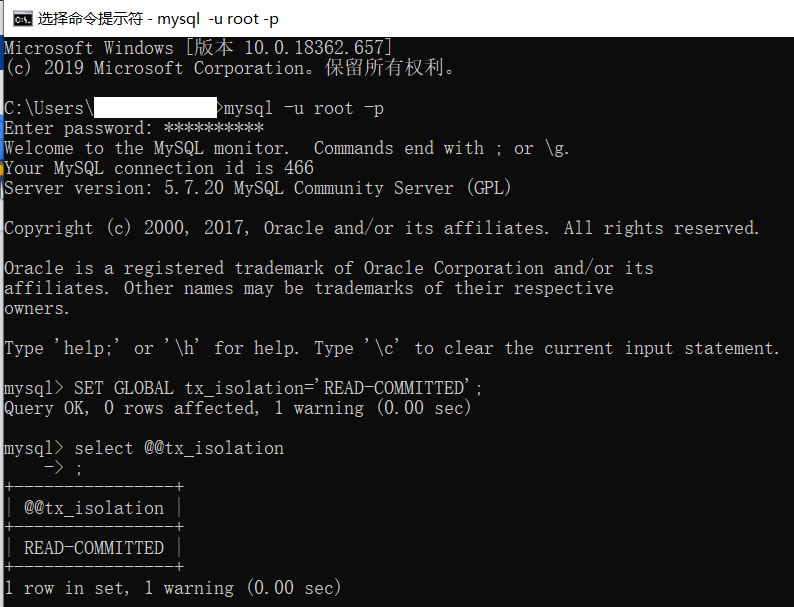Confluence笔记(一):Confluence安装(Window)与Jira连接
Confluence笔记(一):Confluence安装(Window)与Jira连接
2020-02-15
1 安装Confluence
2 配置Confluence
2.1 配置Confluence数据库连接
2.2 使用Jira管理用户和组
下载地址:atlassian-confluence-7.3.1-x64.exe
1 安装Confluence
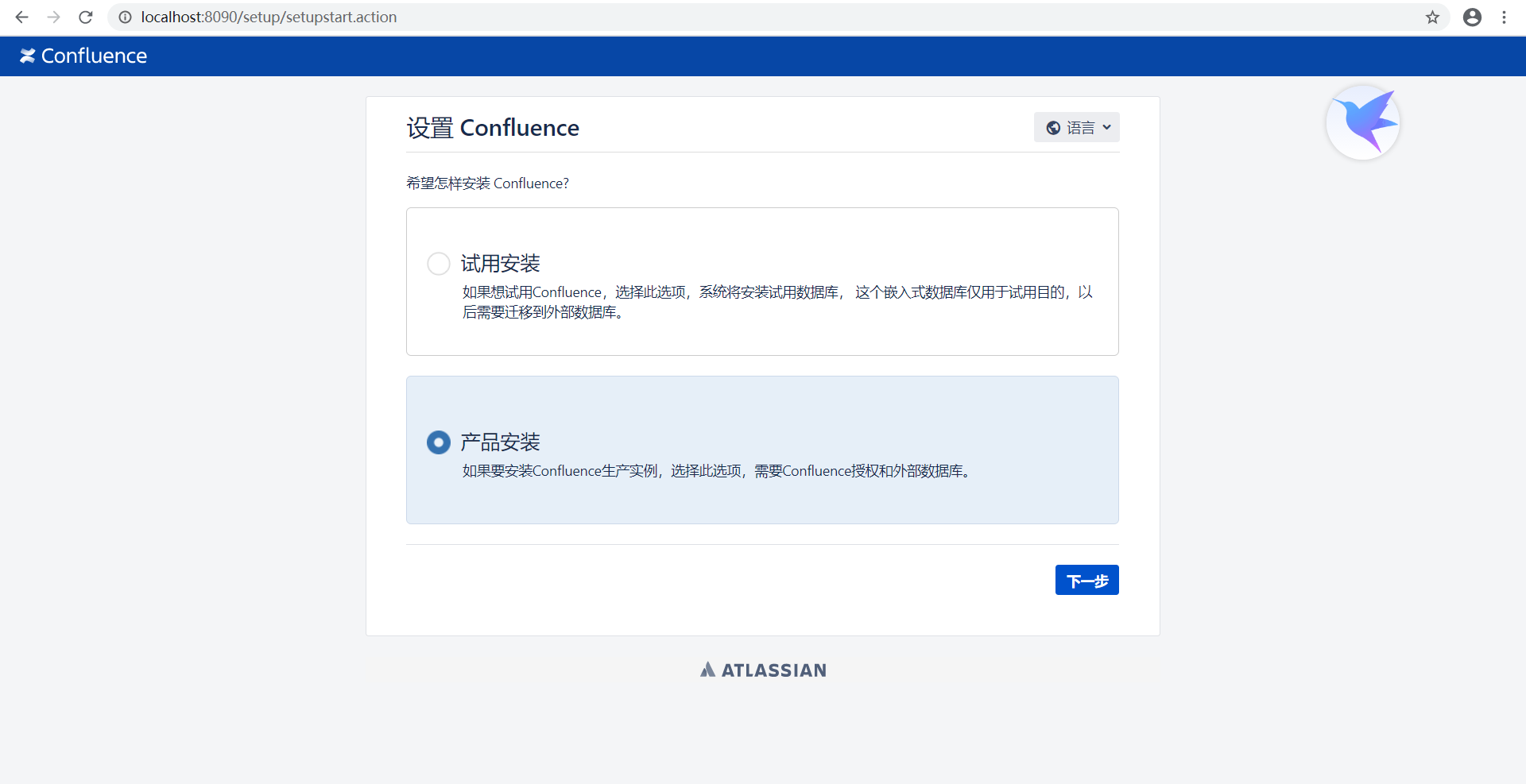
图1 选择产品安装
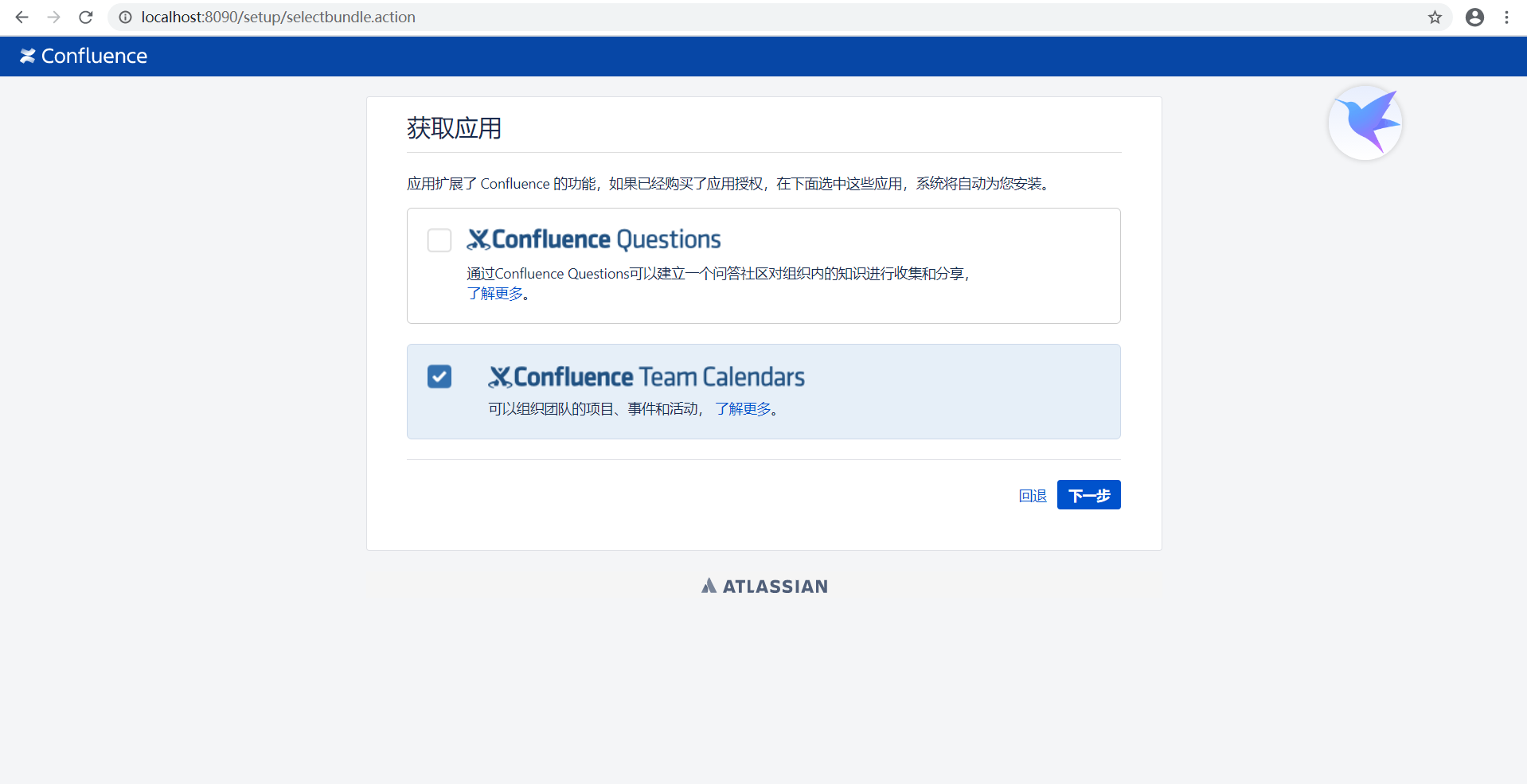
图2 选择团队项目
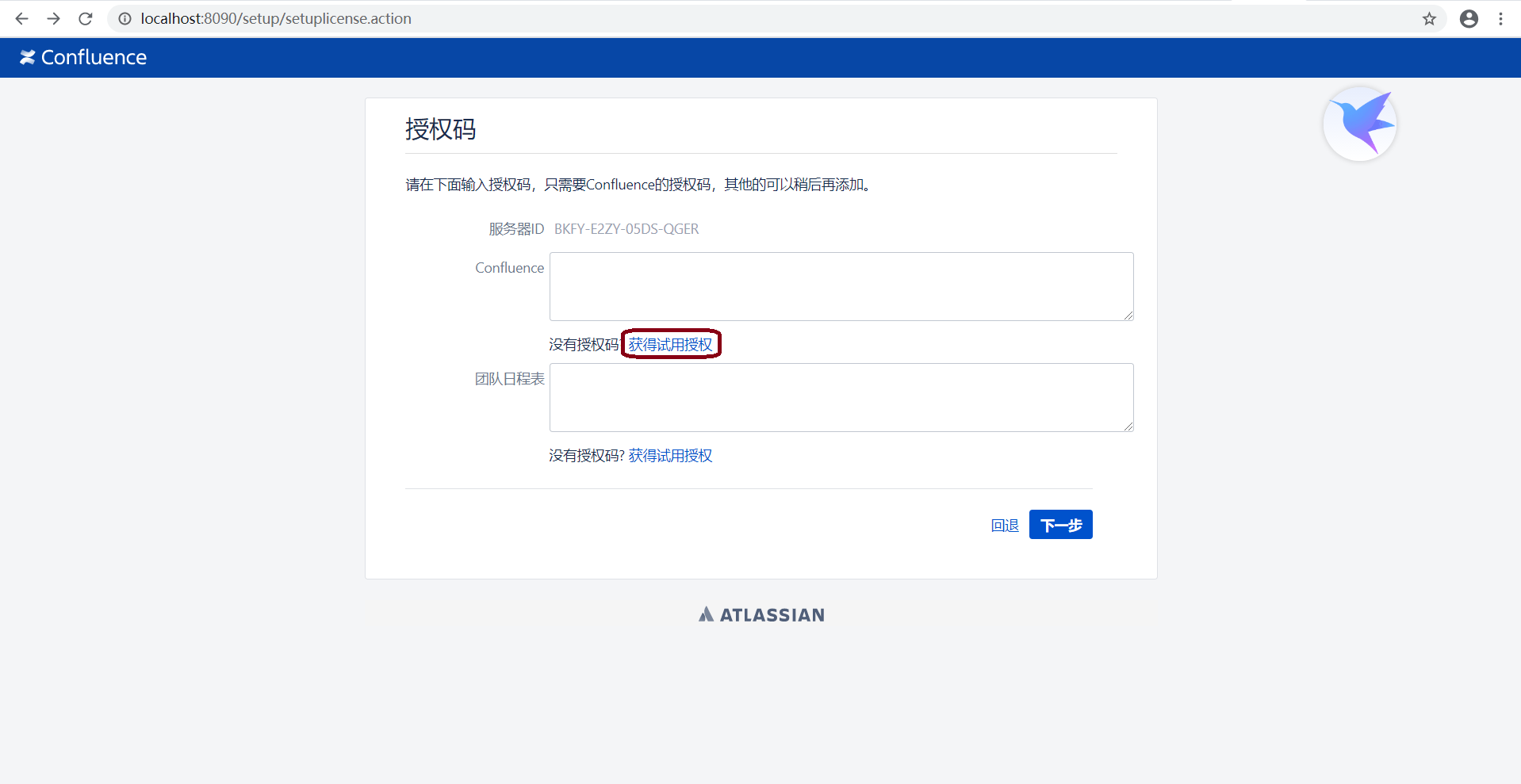
图3 选择获得试用授权
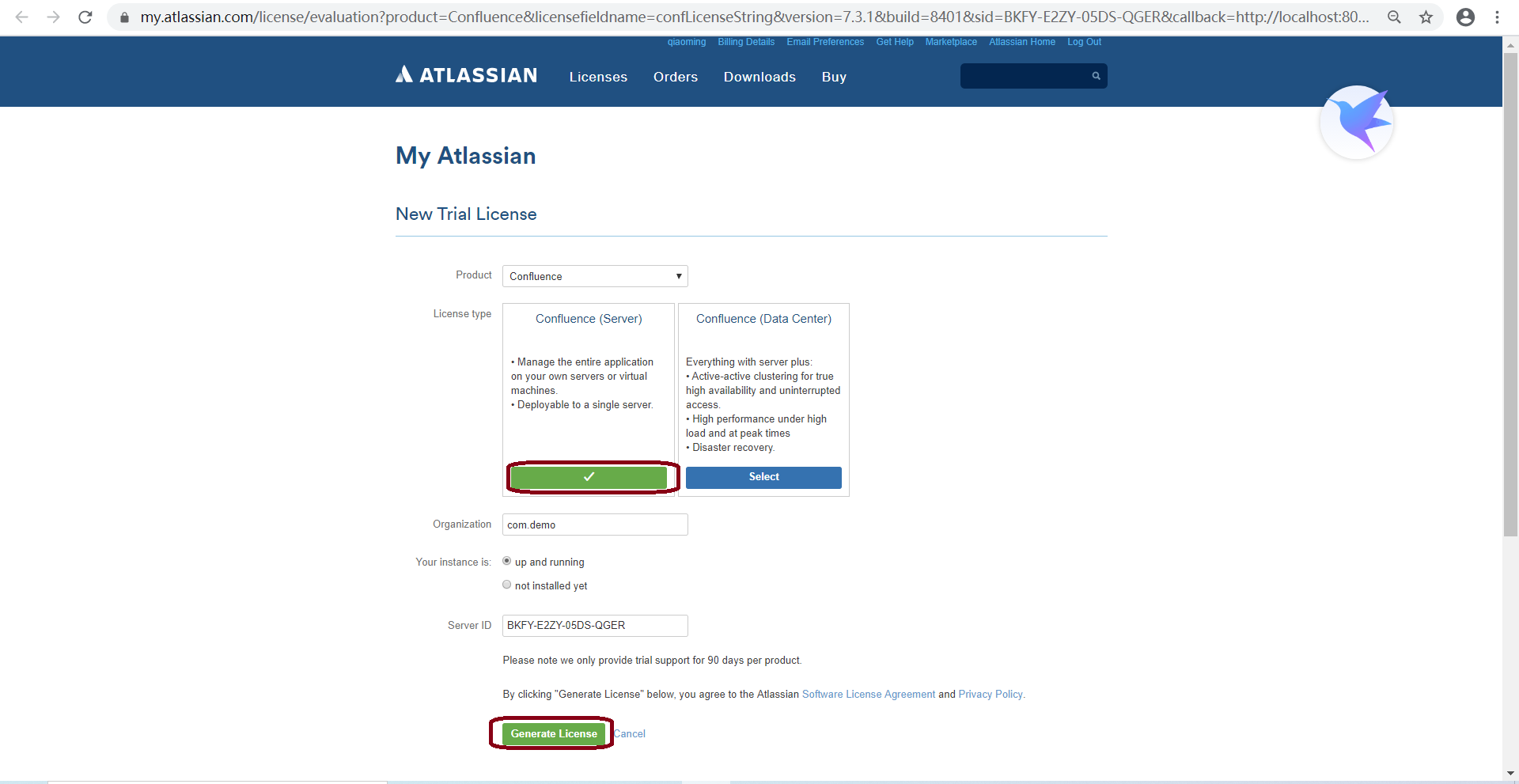
图4 生成License
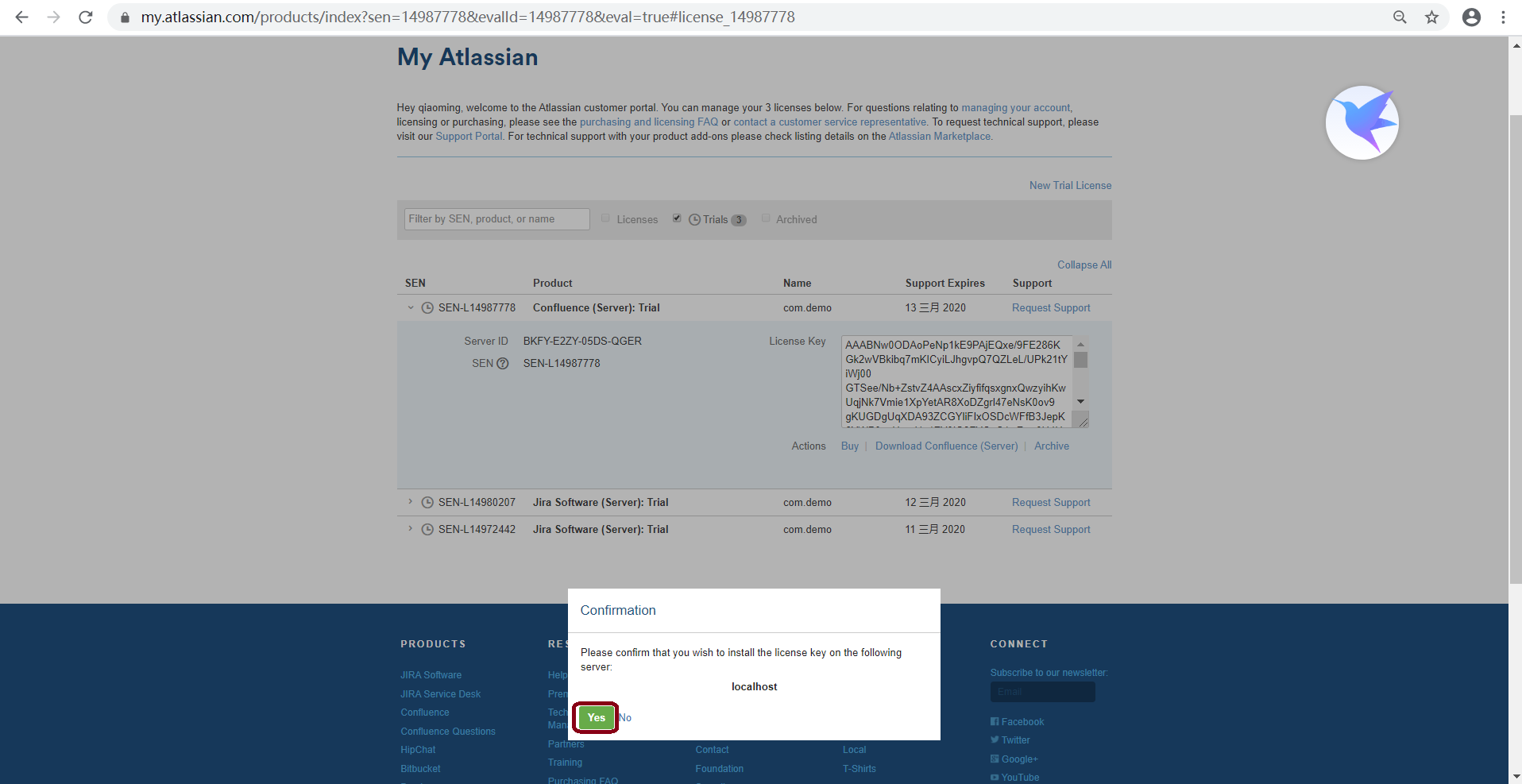
图5 获得license
2 配置Confluence
2.1 配置Confluence数据库连接
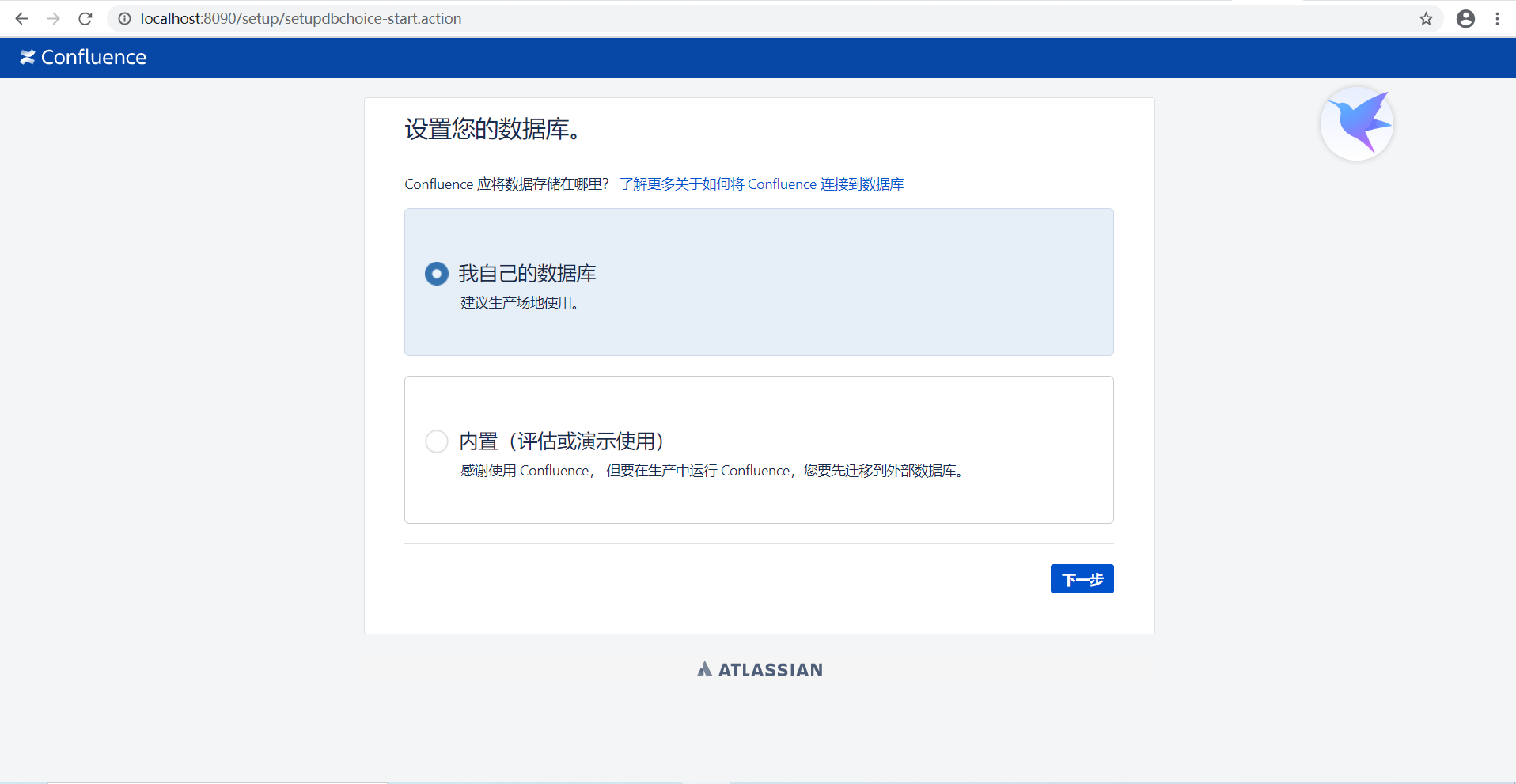
图6 选择我自己的数据
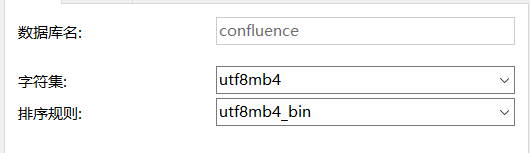
图7 数据库配置
注意:先创建数据库连接,数据库连接配置如图7所示。
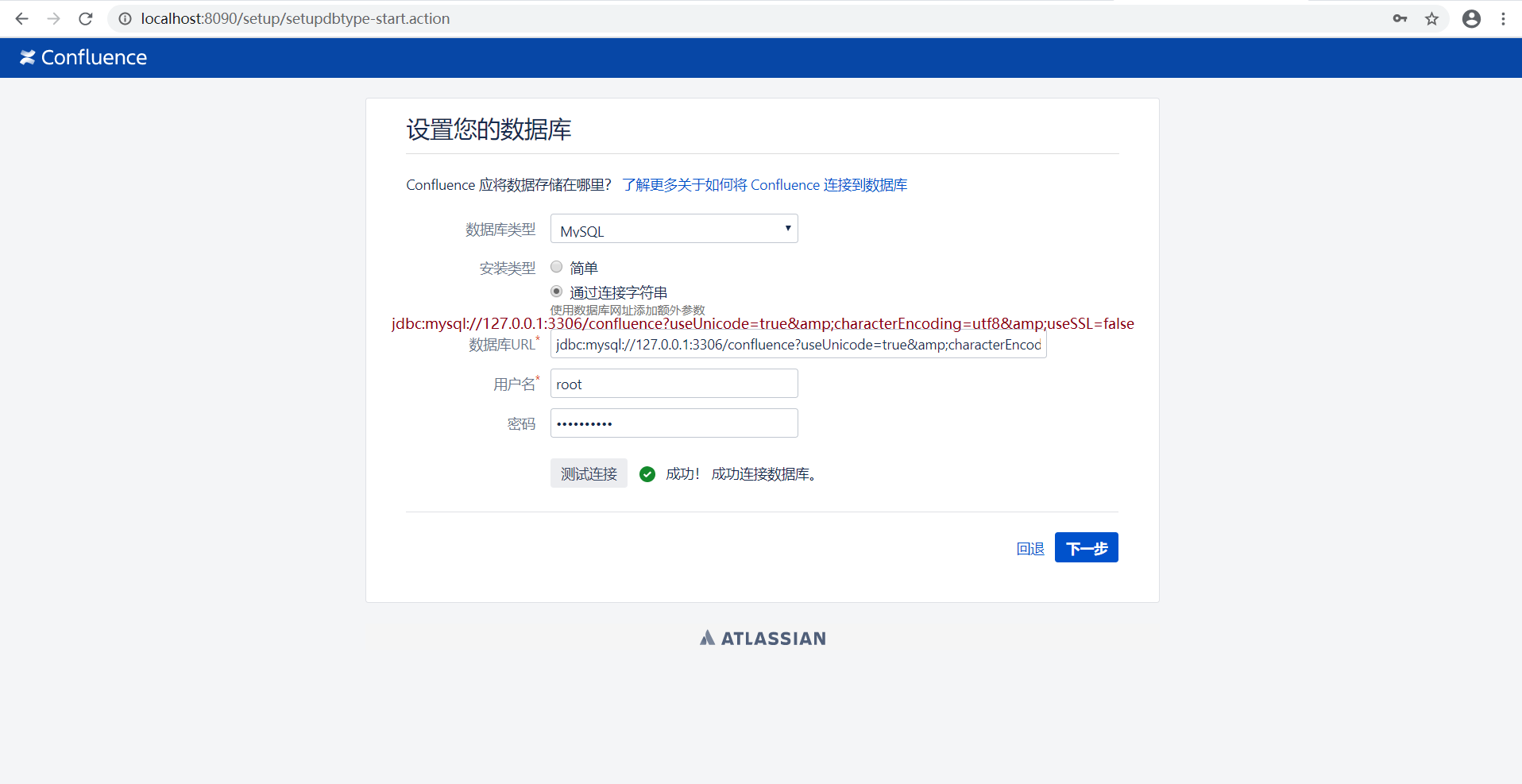
图8 设置数据库配置
数据库连接字符串:jdbc:mysql://127.0.0.1:3306/confluence?useUnicode=true&characterEncoding=utf8&useSSL=false
MySQL5.7.6以上版本要默认要求使用SSL连接,如果不使用需要通过设置useSSL=false来声明
参考 通过Docker安装JIRA和Confluence(转)
注意:点击测试连接前,把“mysql-connector-java-5.1.45.jar”jar包放在路径“D:\Program Files\Atlassian\Confluence\confluence\WEB-INF\lib”下。
2.2 使用Jira管理用户和组
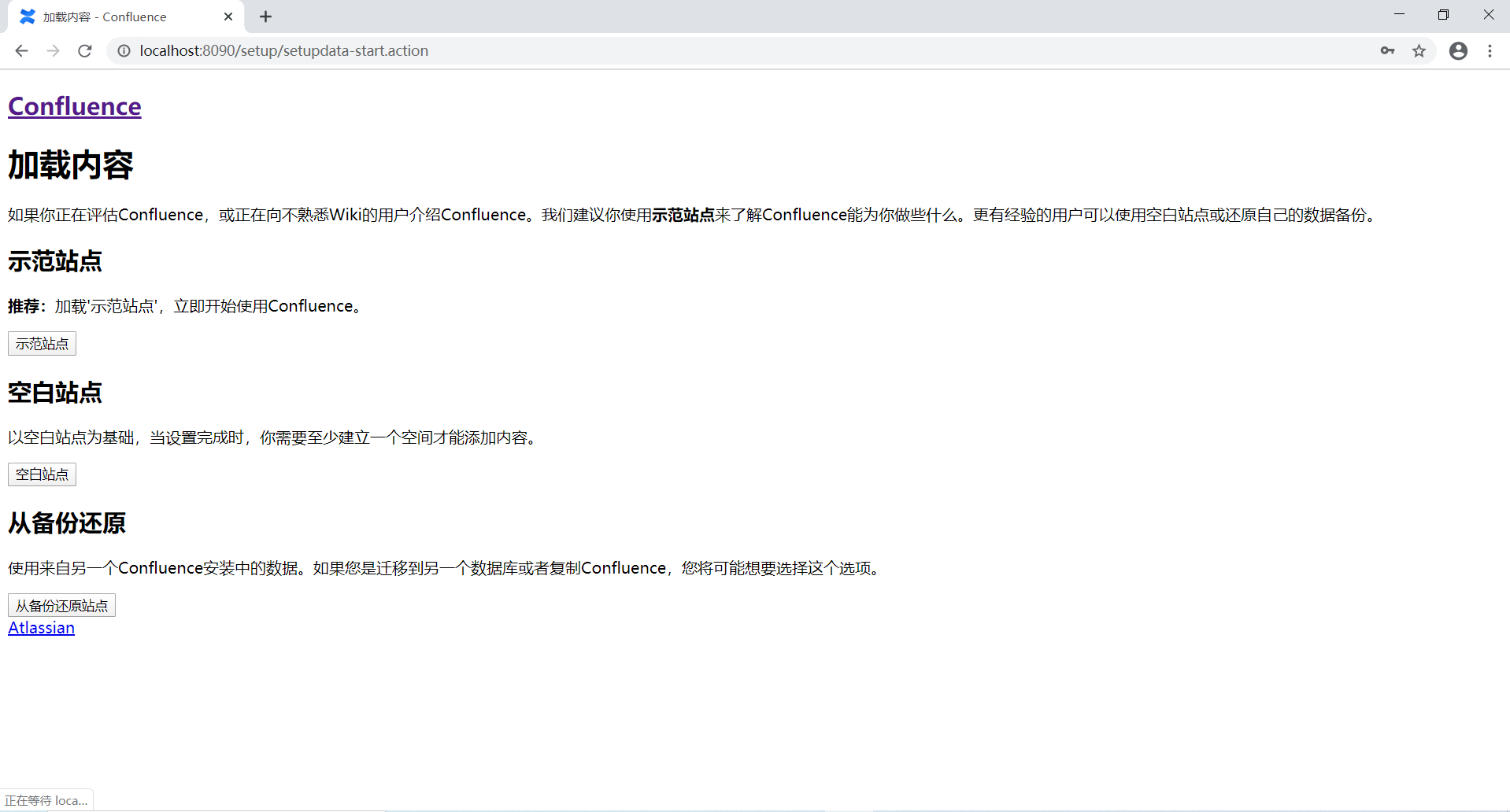
图9 点击“示范站点”
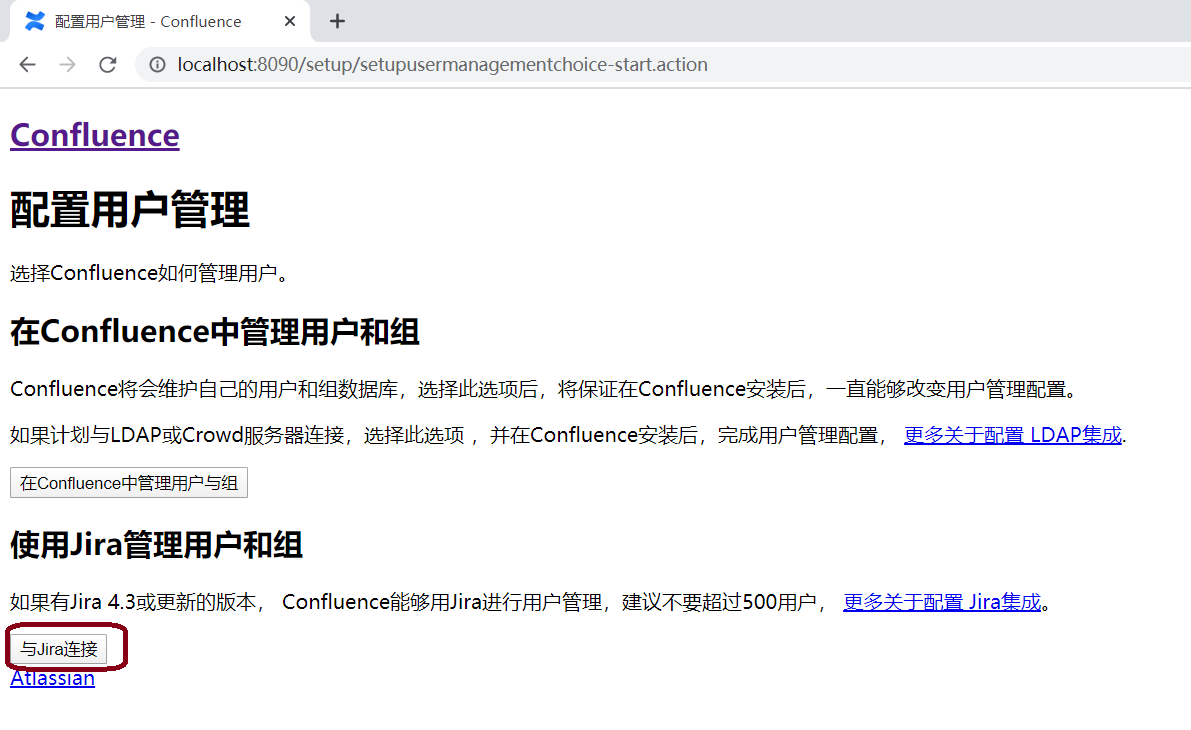
图10 点击“与Jira连接”
注意:在连接jira前,先安装好 JIRA笔记(一):JIRA安装(Window)
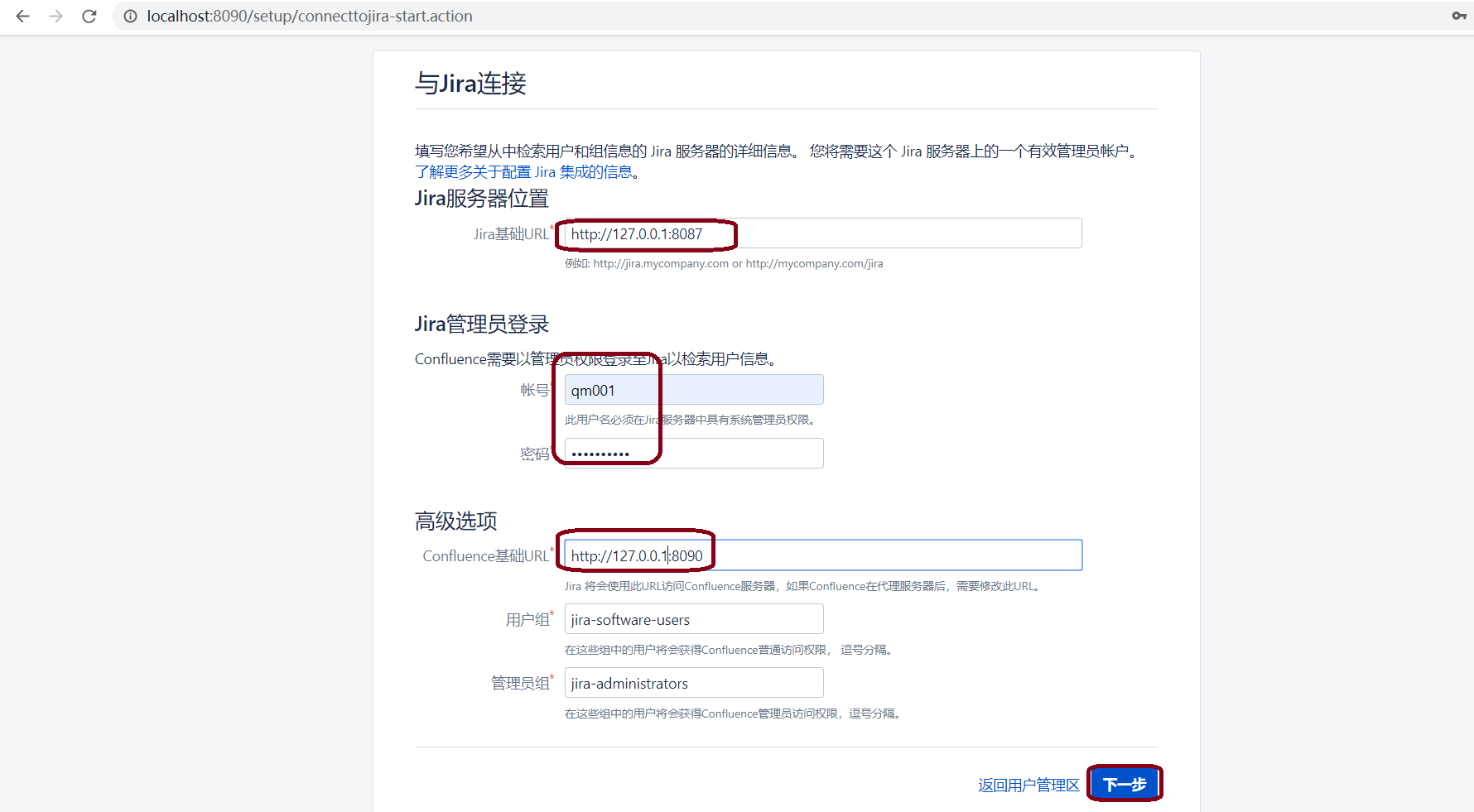
图11 配置与Jira连接
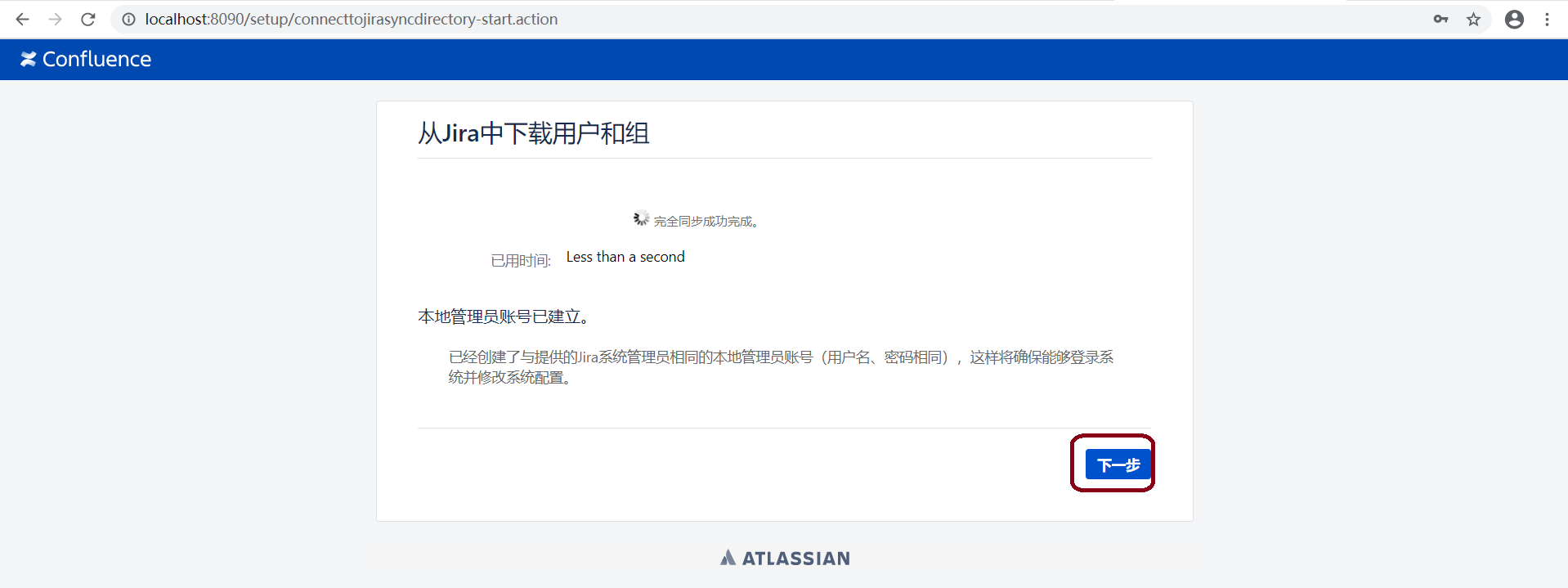
图12 从Jira下载用户和组
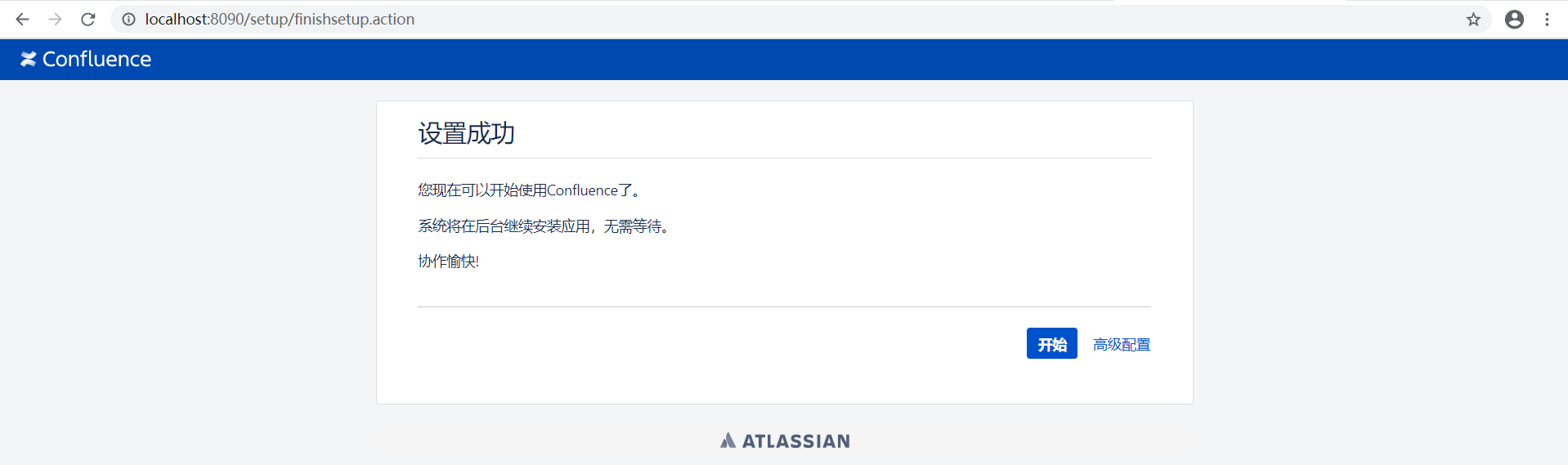
图13 安装完成
Confluence设置MySQL数据库报错:必须使用'READ-COMMITTED'作为默认隔离级别。